ディスプレイの解像度と文字サイズの変更
適用製品:
PC
適用製品:
【解像度の変更方法】
1.デスクトップ画面上の何もないところを右クリックします。表示されたメニューから「ディスプレイ設定」をクリックします。
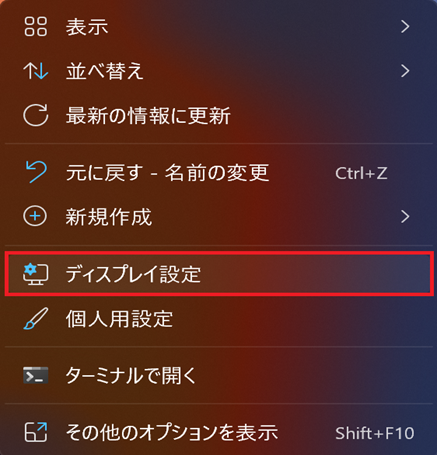
2.「ディスプレイの解像度」の右側の数字部分をクリックします。
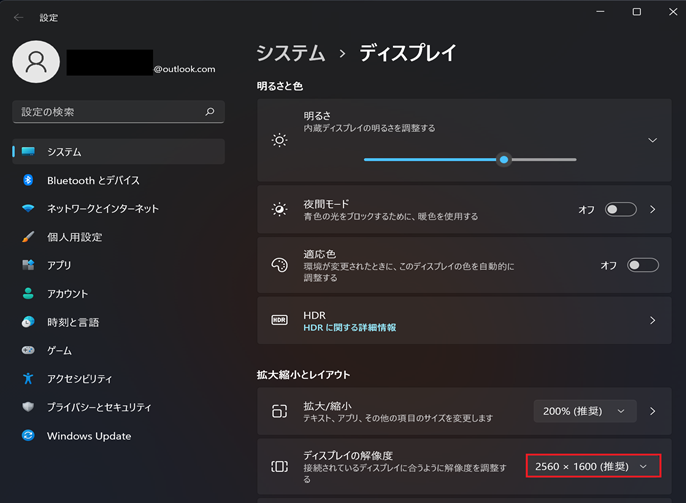
設定したい解像度を選択してクリックします。
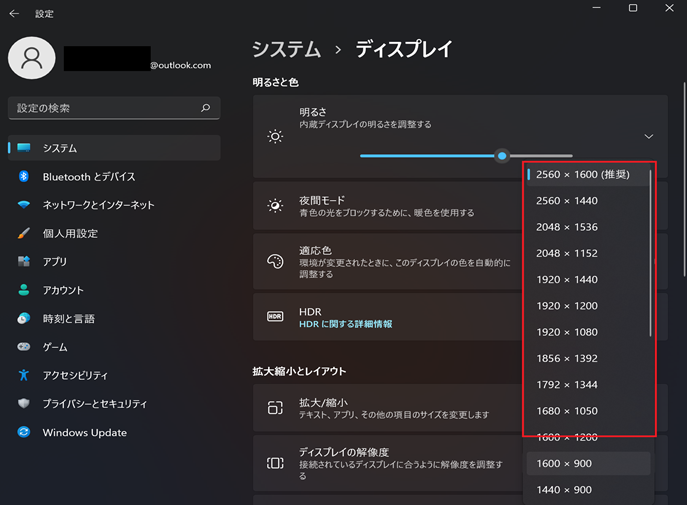
【文字サイズの変更方法】
1. デスクトップ画面上の何もないところを右クリックします。表示されたメニューから「ディスプレイ設定」をクリックします。
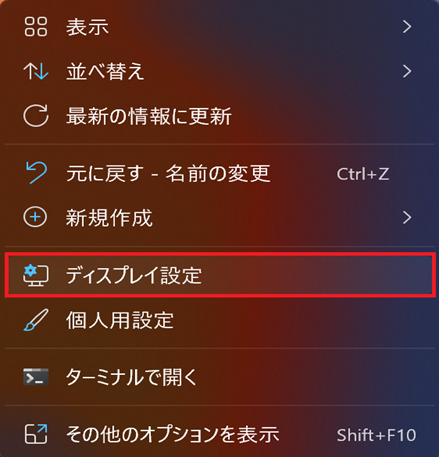
2.「拡大/縮小」欄の右の倍率(%)部分をクリックします。文字やアイコンサイズなどが一括で変更できます。
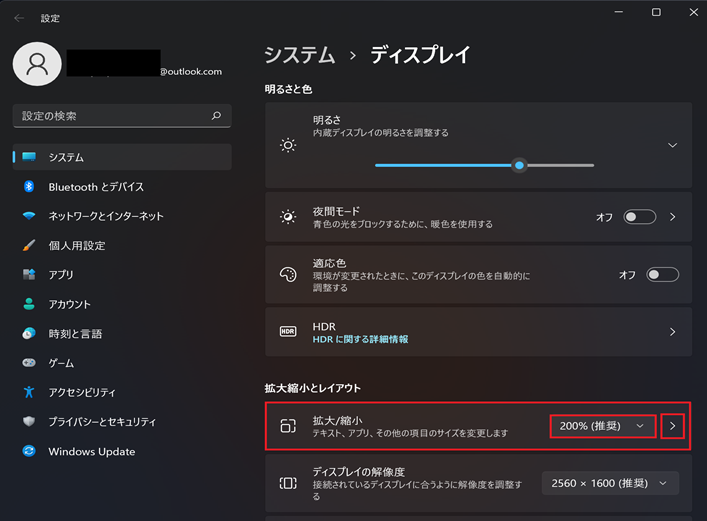
3.文字だけを大きくする場合には、上図の倍率(%)表示の右の「>」をクリックします。
表示された画面の、「テキストのサイズ」をクリックします。(下図)
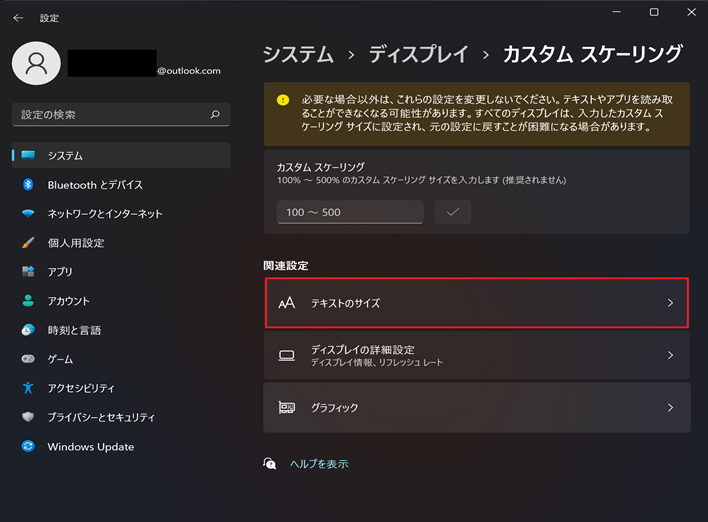
4.テキストのサイズのスライダー(青い丸)をマウスで動かします。スライダーを左に動かすと文字サイズが小さくなり、右に動かすと文字サイズが大きくなります。
設定したい大きさが決まったら、右側の「適用ボタンをクリックして完了です。
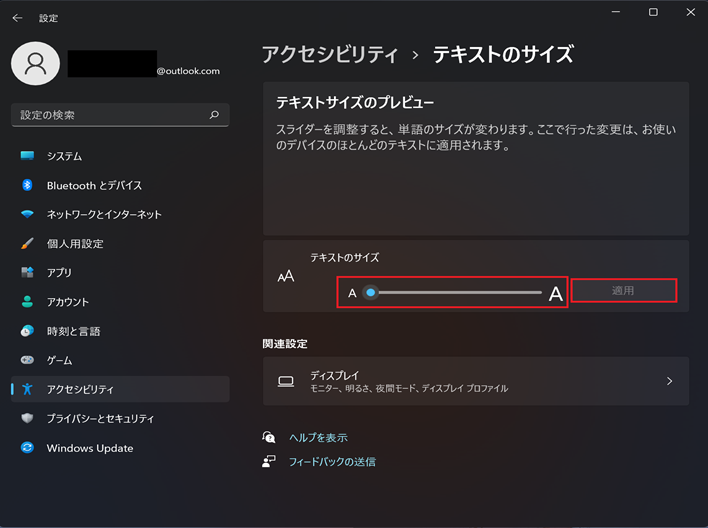
ご意見ありがとうございます
